Im Dialogfeld Symbolauswahl finden Sie geeignete Symbole für die Anwendung auf Features und Grafiken. Sie können einfach die Palette von Symbolen durchgehen und eines auswählen, oder Sie können nach Symbolen suchen. Wenn Sie eines finden, das Ihnen zusagt, können Sie es unverändert anwenden oder es zuerst ändern.
Weitere Informationen zum Ändern und Speichern von Symbolen
Sie müssen nicht mit dem Inhalt aller Styles auf Ihrem Computer vertraut sein und brauchen sich keine Gedanken darüber zu machen, welche referenziert werden sollten, um damit zu arbeiten. Bei der Suche wird automatisch darauf zugegriffen, unabhängig davon, ob sie referenziert sind oder nicht. Alternativ können Sie, wenn Sie nur die Symbole in bestimmten Styles verwenden dürfen oder möchten, die Styles referenzieren und die Suche auf die referenzierten Styles beschränken.
Weitere Informationen zum Referenzieren von Styles
Suchen von Symbolen
Jedes Symbol enthält durchsuchbare Tags, die seine grafischen Eigenschaften, z. B. die Farbe oder den Typ, beschreiben. Sie können einen benutzerdefinierten Style mit geänderten Tags erstellen, die relevante Aspekte des Symbols beschreiben, z. B. in Beziehung stehende Projekte, Karten, Layer, Maßstäbe oder Spezifikationen. Die Suchergebnisse bestehen aus Symbolen, bei denen der Suchbegriff entweder mit dem Symbolnamen, der Symbolkategorie, dem Namen des Styles, zu dem das Symbol gehört, oder den Symbol-Tags übereinstimmt.
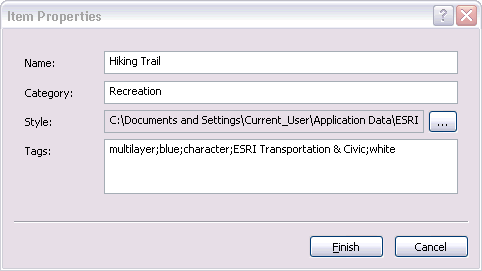
Bei der Suche nach Symbolen müssen Sie auswählen, welche Gruppe von Styles berücksichtigt werden soll:
Suchen aller Styles: Wenn Sie beim Erstellen der Karte viel Entwurfsfreiheit haben, ist es sinnvoll, die Suchoption Alle Styles zu verwenden. Dadurch erhalten Sie bei der Durchführung eines Suchvorgangs Ergebnisse aus allen Styles im Style-Pfad sowie alle etwaigen zusätzlichen Styles, die Ihr Kartendokument aktuell referenziert.
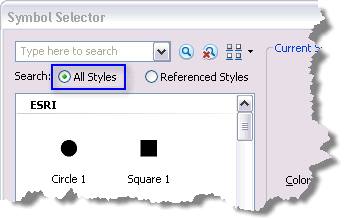
Nur referenzierte Styles suchen: Wenn Sie nur Symbole aus bestimmten Styles verwenden dürfen oder möchten, ist es sinnvoller, die Suchoption Referenzierte Styles zu verwenden. Mit dieser Option wird die Suche auf diejenigen Styles beschränkt, die aktuell im Kartendokument referenziert werden.
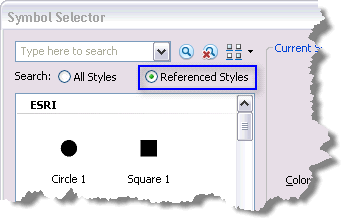
Suchbegriffe
Die Eingabe eines Suchbegriffs führt zur Suche nach Symbolen, deren Symbolname, Kategorie, Style-Name oder Tags mit dem Suchbegriff übereinstimmen. Wenn Sie zwei durch ein Leerzeichen getrennte Wörter eingeben, werden nur Symbole zurückgegeben, die beide Begriffe enthalten (Funktionsweise wie der boolesche Operator "AND" (UND). Die Suchbegriffe werden nur mit dem Wortanfang abgeglichen. Bei der Suche nach str beispielsweise werden Symbole gefunden, die das Wort street in Name, Style, Kategorie oder Tags enthalten. Bei der Suche nach tree dagegen, werden keine Symbole zurückgegeben, die das Wort street enthalten (außer natürlich, sie enthalten zusätzlich das Wort tree).
Anzeigen der Ergebnisse einer Suche
In der Palette im Dialogfeld Symbolauswahl werden die Ergebnisse einer Suchabfrage an, sofern vorhanden; anderenfalls werden alle Marker-, Linien-, Füll- bzw. Textsymbole in den aktuell referenzierten Styles angezeigt. Sie können die Art und Weise ändern, wie diese Gruppe von Symbolen angezeigt wird. Um eine größere Anzahl an Symbolen gleichzeitig ohne Bildlauf anzuzeigen, können Sie die Größe des Dialogfeldes Symbolauswahl ändern. Sie können die Anordnung der Symbole im Dialogfeld, Symbolauswahl ändern, indem Sie sie nach Style oder Kategorie gruppieren. Sie können das Aussehen oder den Titel eines Symbols hervorheben, indem Sie Symbolansicht bzw. Listenansicht auswählen. Verwenden Sie Kompaktansicht um eine größere Anzahl an Symbolen gleichzeitig anzuzeigen.
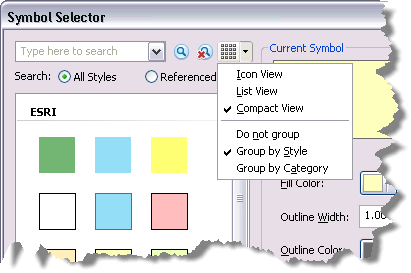
Wenn Sie den Zeiger im Dialogfeld Symbolauswahl über einem Symbol anhalten, wird ein Popup geöffnet, das relevante Informationen zu dem betreffenden Symbol enthält:
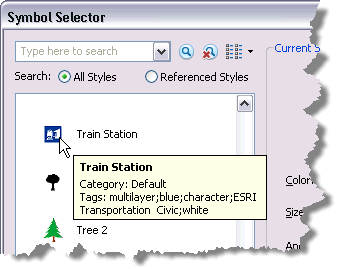
Arbeiten mit Symbol-Tags
Jedes Symbol enthält beschreibende Tags, damit nützliche Suchergebnisse zurückgegeben werden. Tags sind Zeichenfolgen, die Schlüsselinformationen zu jedem Symbol identifizieren. Sie können Verweise auf das Aussehen, den Ursprung oder die Verwendung eines Symbols bzw. eine Kombination daraus enthalten. Tags können einschließlich Leerzeichen bis zu 255 Zeichen lang sein.
Die Styles, die mit ArcGIS installiert werden, sind schreibgeschützt; sie können nicht geändert werden. Die Tags in den Symbolen dieser Styles enthalten bereits die grafischen Eigenschaften der Symbole, z. B. die primäre Farbe, den Symboltyp und, wenn es sich um einen Zeichen-Marker handelt, ggf. die Schriftart, aus der es erstellt wurde.
Wenn ein benutzerdefinierter Style referenziert wird, der vor ArcGIS 10 erstellt wurde, wird für Marker-, Linien-, Füll- und Textsymbole das Feld "Tags" automatisch aufgefüllt. Diese Tags können bei Bedarf in der Detailansicht des Dialogfeldes Style-Manager geändert werden. Wenn neue Symbole in einem Style gespeichert werden, werden die Tags wieder automatisch angegeben und können geändert werden.